تقدم هواتف Galaxy S20 الجديدة من سامسونج العديدة من الميزات القوية مثل: الكاميرا المحسنة التي يمكنها تسجيل فيديو بدقة 8K، وشاشة ذات معدل تحديث 120 هرتزًا، ودعم شبكات 5G، وغير ذلك الكثير.
ولكن بالرغم من قوة الميزات الجديدة في هواتف Galaxy S20 إلا أنها تسبب مشكلة واحدة فقط، حيث إن معظمها يؤدي إلى استنزاف البطارية بشكل أسرع، وقد تجد نفسك أمام هاتف جديد لا يلبي احتياجاتك بالنسبة لعمر البطارية، خاصة إذا كنت تقوم بالترقية من هاتف Galaxy S10، أو Note 10.
فيما يلي أهم 5 إعدادات يجب ضبطها لإطالة عمر البطارية في هواتف Galaxy S20 الجديدة:
1- استخدم إعداد معدل تحديث الشاشة بعناية:
تتمثل إحدى الميزات الرئيسية في سلسلة Galaxy S20 في معدل تحديث الشاشة البالغ 120 هرتزًا، وهو ضعف المعدل المتاح في معظم الهواتف الأخرى، ولكن سامسونج تحذر من أن استخدامه طول الوقت يؤثر على عمر البطارية، حيث إنه يستهلك شحن البطارية بسرعة لأنه يقوم بتحديث كل بكسل في شاشة هاتفك 120 مرة في الثانية بدلاً من 60 مرة في الثانية كما هو معتاد.
لذلك يُقترح تجربة معدل التحديث الأعلى لبضعة أيام، وإذا كنت غير راضِِ عن أداء البطارية، فقم بتغييره مرة أخرى إلى المعدل الأقل 60 هرتزًا.
2- تفعيل الوضع الداكن:
تعمل هواتف Galaxy S20 بنظام التشغيل أندرويد 10 الذي يعتمد على واجهة المستخدم One UI 2 الخاصة بسامسونج. وتعتبر ميزة (الوضع الداكن) Dark Mode إحدى أهم الميزات التي تقدمها جوجل في إصدار أندرويد 10 ويمكنك تفعيلها على مستوى النظام.
يتيح لك (الوضع الداكن) Dark Mode تحويل شاشة هاتفك من بيضاء ساطعة إلى شاشة سوادء، ويساعد ذلك في الحفاظ على عمر البطارية من خلال إضاءة عدد أقل من بكسلات الشاشة، كما يعمل على تقليل إجهاد العين. ويمكنك تفعيله في هاتف Galaxy S20 الجديد باتباع الخطوات التالية:
- انتقل إلى (الإعدادات) Settings في هاتفك الجديد.
- اضغط على خيار (الشاشة) Display.
- حدد خيار (داكن) Dark في أعلى الشاشة. إذا كنت ترغب في استخدامه فقط في الليل، أو وفقًا لجدول زمني محدد، فحدد إعدادات الوضع الداكن واضبط ما تراه مناسبًا.
3- لا تستخدم دقة الشاشة الكاملة:
تتميز هواتف Galaxy S20 بدقة الشاشة العالية، حيث إن +WQHD توفر دقة مذهلة تبلغ 3200 × 1440 بكسلًا. ولكنها للأسف تستنزف بطارية الهاتف بسرعة.
من الناحية العملية، يعتبر استخدام دقة +FHD الافتراضية التي تبلغ 2400 × 1080 بكسلًا أكثر من كافي، لذلك إذا قمت بالتبديل إلى دقة +WQHD، ووجدت أن الأمر يؤثر على البطارية فيمكنك ضبط دقة الشاشة على وضع +FHD من خلال الإعدادات باتباع الخطوات التالية:
- انتقل إلى (الإعدادات) Settings.
- اضغط على خيار (الشاشة) Display.
- اضغط على خيار (دقة الشاشة) Screen Resolution، ثم حدد +FHD، ثم اضغط على زر (Apply).
4- إيقاف ميزة سطوع الشاشة التلقائي:
يمكن أيضًا لمستوى سطوع الشاشة أن يتسنزف بطارية الهاتف بسرعة، حيث تُفعل ميزة (سطوع الشاشة التلقائي) افتراضيًا في الهواتف الجديدة لتتبع أي تعديلات تجريها جنبًا إلى جنب مع ظروف الإضاءة الحالية، لذلك إذا خرجت إلى الشمس الساطعة، ستصبح شاشتك أكثر سطوعًا نتيجة لذلك.
يمكنك إيقاف ميزة سطوع الشاشة التلقائي في هواتف Galaxy S20؛ كما يلي:
- انتقل إلى (الإعدادات) Settings.
- اضغط على خيار (الشاشة) Display.
- تحت قسم السطوع؛ قم بإيقاف ميزة (سطوع الشاشة التلقائي) Adaptive Brightness من خلال الضغط على زر التبديل المجاور له.
بمجرد إيقاف هذه الميزة؛ يمكنك التحكم في سطوع الشاشة من خلال شريط التمرير لضبط درجة السطوع يدويًا من لوحة الإعدادات السريعة.
5- تحقق من استخدام البطارية:
يمكن للتطبيقات التي تعمل في الخلفية دون سبب أن تؤثر أيضًا على عمر البطارية، لذلك يمكنك الاعتماد على الميزات التي يقدمها نظام أندرويد 10 لمراقبة التطبيقات التي تستخدمها كثيرًا وتلك التي نادرًا ما تستخدمها لتحديد مدى تأثيرها على البطارية.
يمكنك التحقق من تأثير التطبيقات على عمر البطارية من خلال الخطوات التالية:
- انتقل إلى (الإعدادات) Settings.
- اضغط على خيار ( Device care)، ثم اضغط على خيار (البطارية) Battery.
- اضغط على خيار (استخدام البطارية) Battery usage. سيظهر لك أداء التطبيقات خلال الأسبوع الأخير.
وإذا عثرت على تطبيق أو أكثر يستهلك طاقة البطارية بشكل أكبر، فاضغط عليه، ومن خلال قائمة الإعدادات التي تظهر لك قم بتفعيل خيار (Put app to sleep) مما يمنعه من العمل في الخلفية طول الوقت، ولكنه سيعمل فقط عندما تفتحه.






 Galaxy S20.. أهم 5 إعدادات يجب ضبطها لإطالة عمر بطارية هاتفك الجديد
Galaxy S20.. أهم 5 إعدادات يجب ضبطها لإطالة عمر بطارية هاتفك الجديد
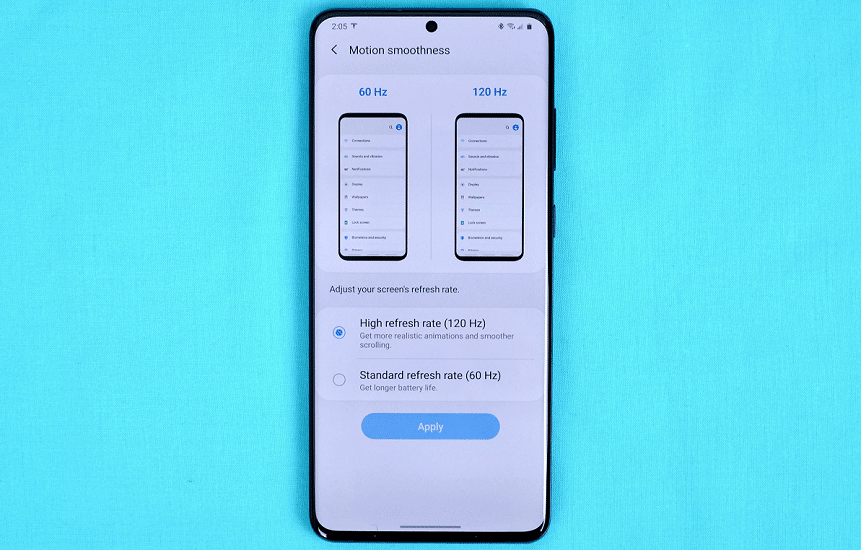
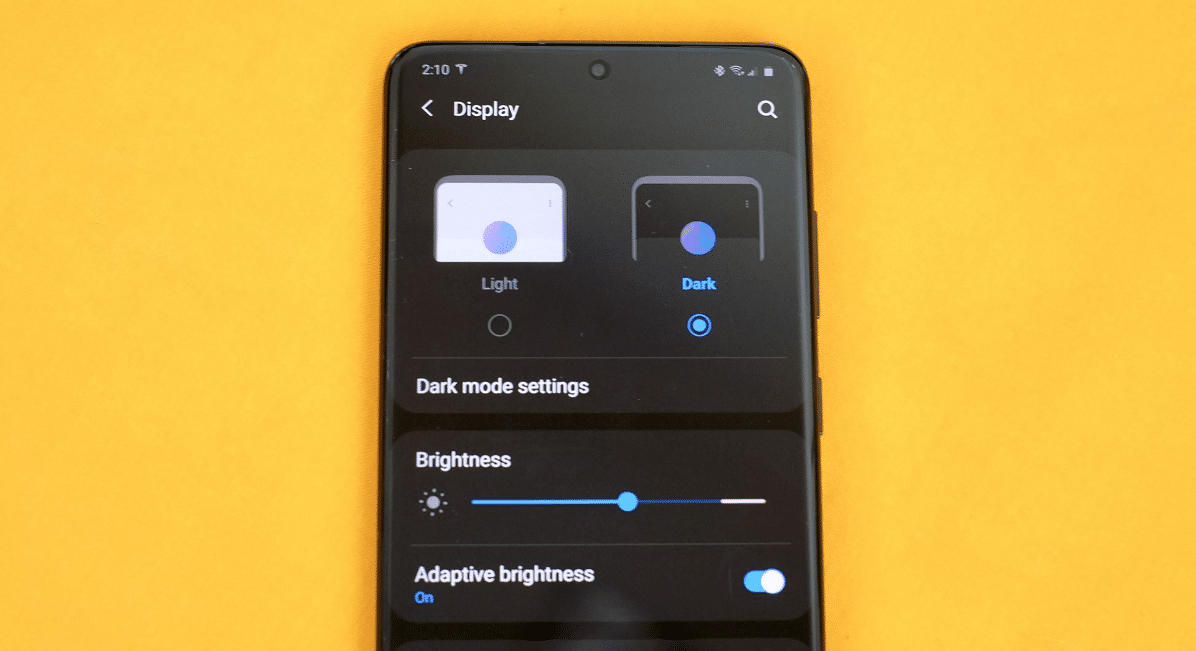
 رد مع اقتباس
رد مع اقتباس